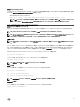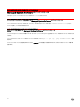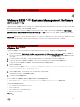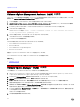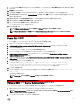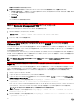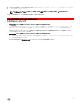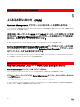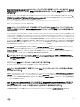Install Guide
9. ベースラインタブから 作成 をクリックします。ベースライン名を指定し、ベースラインタイプとして ホスト拡張 を選択します。指示に従って残りを
完了します。
10. 管理者ビュー をクリックします。
11. ベースラインへの追加 (アップロードされたパッチ名に対して)をクリックして、手順 8 で作成したベースライン名を選択します。
12. コンプライアンスビュー をクリックします。Update Manager タブを選択します。接続 をクリックして、手順 8 で作成した拡張ベースラインを
選択し、指示に従います。
13. スキャン をクリックして、パッチおよび拡張 を選択し(デフォルトで選択されない場合)、スキャン をクリックします。
14. ステージ をクリックし、作成したホスト拡張 を選択し、指示に従います。
15. ステージングが完了したら 修正 をクリックして、指示に従います。
Server Administrator インストールが完了しました。
16. ホストを再起動します。
メモ: VMware Update Manager についての詳細は、VMware の公式ウェブサイトを参照してください。
メモ: Server Administrator は、VUM リポジトリ https://vmwaredepot.dell.com/ からインストールすることができます。
GUID-FE7A651D-F596-4778-8E8A-26340D552190
Power CLI の使用
Power CLI を使用して Server Administrator をインストールするには、次の手順を実行します。
1. 対応 Windows システムに ESXi の対応 PowerCLI をインストールします。
2. OM-SrvAdmin-Dell-Web-<version>-<bldno>.VIB-ESX<version>i_<bld-revno>.zip ファイルを ESXi ホストにコピーします。
3. bin ディレクトリに移動します。
4. Connect-VIServer を実行して、サーバーおよび資格情報を提供します。
5. ESXi 5.5 U1 の対応 vSphere CLI を使用して ESXi ホストにログオンし、データストアを作成します。
6. /vmfs/volumes/<datastore_name> ディレクトリにある ESXi 5.5 U1 ホストにフォルダ OM-SrvAdmin-Dell-Web-<version>-
<bldno>.VIB-ESX<version>I を作成します。
7. ESXi 5.5 U1 ホストの ESXi zip ファイルを /vmfs/volumes/<datastore_name>OM-SrvAdmin-Dell-Web-<version>-<bldno>.VIB-
ESX<version>I ディレクトリにコピーします。
8. 上で指定したディレクトリで zip ファイルを解凍します。
9. Power CLI でコマンド Install-VMHostPatch -VMHost 10.94.171.97 - HostPath /vmfs/volumes/
<datastore_name>name>/OMSrvAdmin- Dell-Web-<version>-<build ID>.VIBESX<version>i/
cross_oem-dell-openmanage-esxi_<version>-0000- metadata.zip を実行します。
10. ESXi ホストを再起動します。
11. 次のコマンドを実行して、ホストに OpenManage が正常にインストールされたかどうか確認します。esxcli software vib list|
grep -i open
OpenManage が表示されます。
メモ: Power CLI についての詳細は、VMware の公式ウェブサイトを参照してください。
GUID-E8ADC58E-BAB6-44D4-B07B-52246905C014
VMware ESXi での Server Administrator のアクセス
Server Administrator ウェブサーバーインタフェースを使用して VMware ESXi での Server Administrator を管理するには:
1. 他のシステムには Server Administrator ウェブサーバーインタフェースのみをインストールします。
メモ: Server Administrator ウェブサーバーインタフェースのバージョンが、インストール済みの Server Instrumentation のバー
ジョンと同じかそれ以上であることを確認します。
2. Server Administrator ウェブサーバーインタフェースを実行します。
35